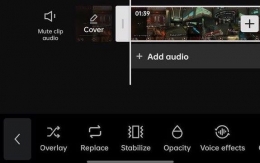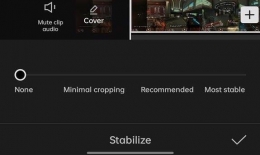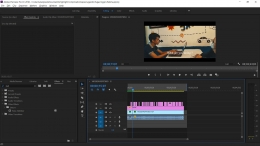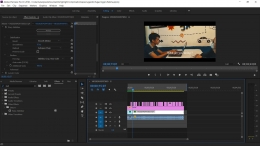Pada kesempatan kali, saya akan membagikan trick pada pembaca semua. Bagaimana caranya mengedit video bergerak menjadi stabil (smooth).
Yang pertama kita bisa menggunakan aplikasi atau software editing di smartphone kita ataupun laptop / komputer. Untuk penggunaan smartphone saya merekomendasikan CapCut yang bisa teman-teman download dengan gratis di Play Store atau App Store, dan untuk laptop / komputer teman-teman bisa menggunakan Adobe Premiere Pro.
Yang kedua, pada software atau aplikasi CapCut terdapat sebuah feature yang mungkin beberapa orang belum menyadari fungsinya, yaitu : Stabilize. Feature ini bertujuan untuk menstabilkan pergerakan dalam video anda, dan membuatnya bergerak stabil meskipun ada kemungkinan kecil video anda bergerak tidak stabil (smooth).
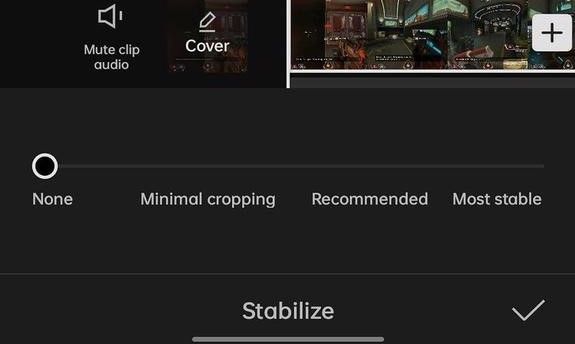
Terdapat 3 pilihan yang bisa kita pilih dalam feature ini, yaitu : Minimal Cropping, Recommended, dan Most Stable.
Yang ketiga, pada software atau aplikasi Adobe Premiere Pro terdapat feature stabilizer juga, yang bisa teman-teman temui dengan cara seperti gambar di bawah;
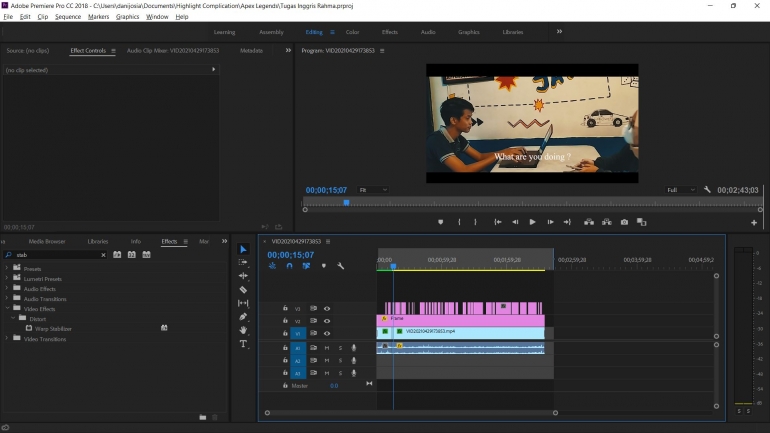
Teman-teman bisa pergi ke Panel Effect pada Adobe Premiere Pro, dan ketik pada kolom search di Panel Effect "Stab" , maka akan muncul Warp Stabilizer. Lalu silahkan drag Warp Stibilizer ke video yang ingin teman-teman stabilkan.
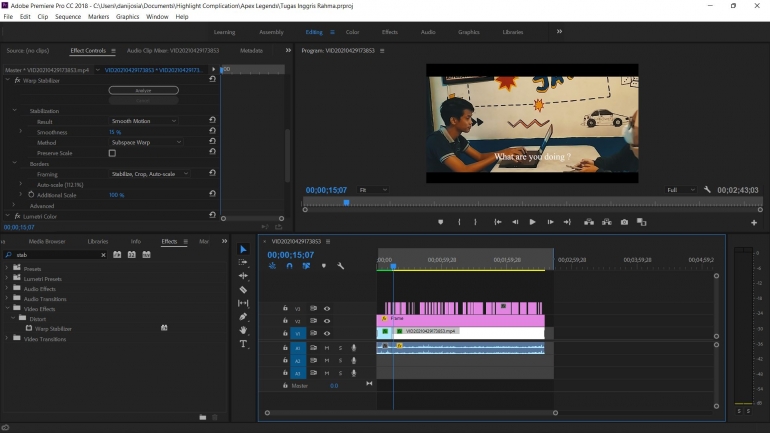
Lalu teman-teman bisa mengklik video yang telah dimasukkan Warp Stabilizer, dan teman-teman bisa mengedit lebih lanjut untuk menstabilkan video pada bagian Effect Control.
Tetapi sebenarnya tidak diperlukan editing lebih lanjut disini jika dalam pengeshootan video sudah mencoba untuk tetap stabil. Jadi, yang perlu di lakukan adalah mengklik tombol "analyze".
Sekian trick dan informasi yang bisa saya berikan dalam penulisan ini. Mohon maaf, jika ada kata dan kalimat yang kurang berkenan. Saya harap trick dan informasi ini bisa bermanfaat bagi kita semua.
Baca konten-konten menarik Kompasiana langsung dari smartphone kamu. Follow channel WhatsApp Kompasiana sekarang di sini: https://whatsapp.com/channel/0029VaYjYaL4Spk7WflFYJ2H